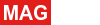Stylizace digitální fotografie do různě vypadajících obrázků z doby, kdy se fotilo na kinofilm je stále populárnější. V záplavě obrazových informací už není zdaleka tak jednoduché něčím zaujmout, a proto se dostáváme obloukem zpět do historie.
Stylizace digitální fotografie do různě vypadajících obrázků z doby, kdy se fotilo na kinofilm je stále populárnější. V záplavě obrazových informací už není zdaleka tak jednoduché něčím zaujmout, a proto se dostáváme obloukem zpět do historie.
V duchu výše uvedeného jsme už dvakrát přinesli předpřipravený filtr, s jehož pomocí bylo možné simulovat vzhled polaroidového snímku a posléze také vzhled fotografie, pořízené fotoaparátem Lomo. Oba dva efekty jsou dlouhodobě populární, nejen kvůli tomu, jak vypadají, ale také díky tomu, že v obou případech je původcem specifického zbarvení fotografický materiál v kombinaci s konkrétními modely fotoaparátů. Ty jsou natolik populární, že se kolem nich vytvořila poměrně silná komunita, která stále drží při životě ducha kinofilmové či polaroidové fotografie.
 Cross processing má svůj původ také v době analogové fotografie a je úzce spojen se způsobem vyvolávání filmu. Standardně bylo možné koupit čtyři typy filmů – barevný a černobílý negativ a barevný a černobílý diapozitiv. Negativní film se používal nejčastěji a výstupem byl klasický negativ, ze kterého se posléze zvětšovaly fotografie v temné komoře. Oproti tomu diapozitiv se používal především pro okamžitou prezentaci ve formě diáků promítaných na plátno.
Cross processing má svůj původ také v době analogové fotografie a je úzce spojen se způsobem vyvolávání filmu. Standardně bylo možné koupit čtyři typy filmů – barevný a černobílý negativ a barevný a černobílý diapozitiv. Negativní film se používal nejčastěji a výstupem byl klasický negativ, ze kterého se posléze zvětšovaly fotografie v temné komoře. Oproti tomu diapozitiv se používal především pro okamžitou prezentaci ve formě diáků promítaných na plátno.
Oba dva materiály bylo třeba zpracovat v laboratoři a pro každý typ filmu se používal jiný postup a chemikálie. V případě negativního filmu to byl proces označovaný C-41 a u diapozitivu pak proces označovaný E-6. Cross processing není v praxi nic jiného, než že se vyměnily vyvolávací lázně a pro negativ se použil proces E-6, zatímco pro diapozitiv proces C-41. Výsledkem takového postupu byla specifická barevnost snímku, která akcentuje některé barvy na fotografii.
Vyvolání digitální fotky
U digitálních fotografií je simulace cross processingu poměrně jednoduchá, musíte si namíchat patřičnou lázeň, ve které digitální snímek upravíte. Pro úpravu použijete nástroj křivky, kde je možné pracovat s jednotlivými barevnými kanály. Výsledná fotka pak připomíná částečně lomografii.
V Zoner Photo Studiu 14 najdete nástroj křivky v editoru v menu Vylepšit anebo pod zkratkou Shift+C. Základem simulace je úprava jednotlivých křivek barevného kanálu. Po otevření dialogového okna nástroje změňte v roletce výběr RGB kanálu na červený, zelený a modrý kanál. Postupně pak u jednotlivých kanálů vytvarujte křivku do tvaru písmene S, tím dosáhnete kýženého efektu.


Můžete také zkusit některou z křivek vytvarovat opačně, jakoby do tvaru zrcadlově otočeného písmene S. Experimentům se meze nekladou, vždy by však měla fotografie zůstat fotografií, při velmi výrazném posunu totiž hrozí posterizace částí obrazu společně s celkovou změnou barevnosti. Každá fotografie potřebuje mírně odlišný přístup, v závislosti na tom, jak byla exponována, proto se nebojte s křivkou pohnout.
Použití zabudovaných fltrů je snadné
Aby pro vás byla práce snazší, připravili jsme i přednastavený filtr, který můžete buďto rovnou aplikovat, anebo si v případě křivek ještě dodatečně pohrát s jejich nastavením. Stáhnout filtr můžete zde (na odkaz klepněte pravým tlačítkem myši a zvolte uložit odkaz jako), rozbalte jej a poté importujte do programu v menu Nastavení / Správa nastavení filtrů, kde zvolíte možnost Importovat. Pak už jen stačí spustit hromadný filtr (Ctrl+Q) a v nastavení vybrat importované nastavení.
{snippet 101}
- Seriál o makrofotografii a technice k tomu určené (1.)
- Fotografování modelů macro režimem s jednoduchým osvitem
- Inteligentní odstranění nežádoucích objektů na fotografii
- Kouzla s mapováním tonality
- Naučte se fotografovat – jak na makro?